Table of Contents
Obejrzyj wideo: „Creating Custom Color Charts for Embird Software” od Thread Treasures
Twoje projekty zasługują na dobór kolorów szyty na miarę. Jeśli wybierasz odcienie na czuja, tracisz czas i nici. Pokażę Ci, jak – dokładnie tak jak w filmie – przenieść kolory z karty Floriani do własnej karty w Embird, oznaczyć je po swojemu i sprawdzić efekt w module digitizing.

Co zyskasz po lekturze
- Zrozumiesz, czym są własne karty kolorów i po co je tworzyć w Embird.
- Nauczysz się bezpiecznie przygotować kopię karty Floriani i przeszukiwać ją w Notatniku.
- Przejdziesz krok po kroku: kopiowanie wiersza, modyfikacja nazwy, zachowanie kodów RGB.
- Dowiesz się, jak zapisać plik i potwierdzić działanie karty w module digitizing.
- Poznasz proste metody rozwiązywania problemów (brak numeru, niespójne nazwy, brak widoczności w Embird).
Czym są własne karty kolorów w Embird W Embird możesz stworzyć katalog kolorów, który naprawdę odpowiada Twojej szufladzie z nićmi. Autorka wideo pokazuje swój przykład: „Marathon” połączony z rayonu i poliestru w jednej liście, bo ma ich różne ilości. Własna karta to szybki wybór barw w projektach bez zgadywania, czy dany odcień faktycznie masz na stojaku.
Dlaczego warto
- Ujednolicone nazwy w katalogu od razu mówią, że to Twoja nić, producent i materiał (np. Polyester), a potem nazwa koloru i RGB.
- W module digitizing sięgasz po „Color from catalog” i wybierasz tylko to, co posiadasz – mniej pomyłek, mniej marnowania czasu i materiału.
Uważaj Nie edytuj oryginalnej karty producenta. Autorka najpierw zapisuje kopię karty Floriani w innym miejscu i dopiero ją modyfikuje.
Przygotowanie danych Floriani i praca na kopii Zacznij od Notatnika (lub innego edytora tekstu) i otwórz plik z kartą Floriani. Film pokazuje, że to zwykły plik tekstowy: wiersze zawierają producenta, numer, nazwę koloru i kod RGB. Autorka podkreśla: to kopia – na wypadek przypadkowego skasowania. Dzięki temu oryginał pozostaje nienaruszony.
Porada Trzymaj obok drugi plik – Twoją własną kartę (np. „Marathon + moje kolory”). Dzięki widokowi obok siebie łatwiej kopiować i porównywać zapis.
Szybka kontrola - Czy otworzyłeś właściwy plik Floriani? Czy to na pewno kopia?

- Czy Twoja karta (docelowa) też jest otwarta i gotowa do wklejenia?
Krok po kroku: dodawanie kolorów Floriani do własnej karty 1) Wyszukiwanie numeru w Notatniku W Notatniku wywołaj okno „Znajdź” i wpisz numer koloru. W filmie szukanie „083” i „703” nie przyniosło wyniku – karta może być nieaktualna albo brakuje pozycji. Spróbuj innego numeru; autorka znajduje „137”.

- Jeśli nie ma wyniku dla „PF703” – spróbuj bez prefiksu („703”) lub wpisz inny numer.
- Gdy znajdziesz właściwy wiersz, zaznacz cały (żeby skopiować wszystkie dane: producent, numer, nazwa, RGB).

2) Kopiowanie i wklejenie do własnej karty Skopiuj wiersz (np. „Floriani, PF137, Fandango, 243,24,74”) i wklej do swojego pliku. Umieszczenie kursora na początku ułatwia nadanie spójnego formatu.

3) Personalizacja wpisu: spójny schemat W przykładzie autorka zaczyna od własnego identyfikatora („Donna”), następnie producent („Floriani”), materiał („Polyester”), nazwa koloru („Fandango”) i na końcu kod RGB. Dzięki temu każdy wpis jasno mówi, czyja to karta, z jakim producentem i materiałem mamy do czynienia.

Uważaj Nie zmieniaj kodów RGB i numerów – kopiuj je wiernie. Twoja personalizacja dotyczy nazwy wpisu (kolejność i identyfikator), nie wartości koloru.
4) Powtórz proces dla kolejnych kolorów - PF199 „Chocolate”: znajdź, skopiuj, wklej, zmodyfikuj nagłówek do spójnego formatu.

- Ujednolicenie nazwy sprawia, że w katalogu wszystkie Twoje pozycje wyglądają identycznie i łatwo je wyszukać po prefiksie.

- PF6502 „Light Khaki”: identyczna procedura – wyszukaj, zaznacz cały wiersz, wklej do karty i popraw nagłówek.

- Po modyfikacji sprawdź, czy zachowałeś prawidłowe RGB i nie dodałeś zbędnych spacji.
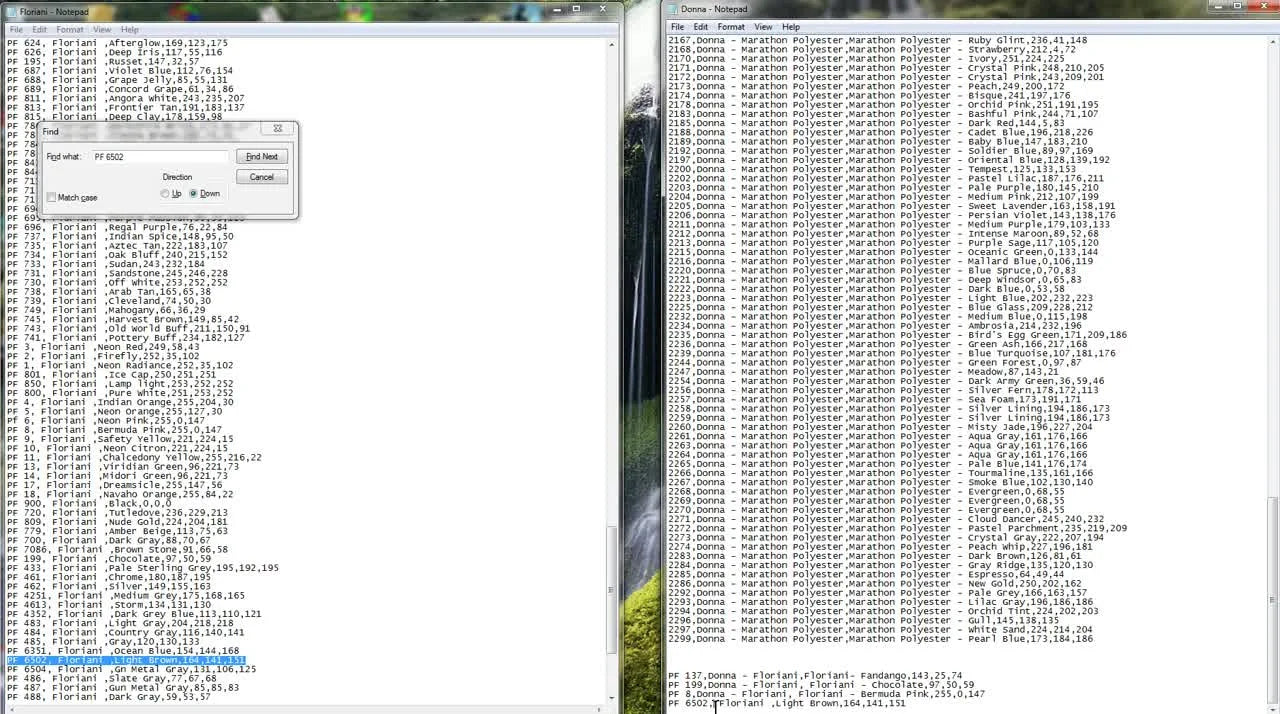
Szybka kontrola
- Czy każdy wpis zaczyna się od Twojego identyfikatora i zachowuje tę samą kolejność pól?
- Czy żadnego wpisu nie zostawiłeś z prefiksem „PF” w miejscu, gdzie go nie chcesz?
Z komentarzy Często pytacie, czy takie karty są do kupienia. W odpowiedzi pod filmem pada: nie ma pewności, czy są dostępne, ale wykonanie własnej karty nie jest trudne – szczególnie, gdy utrzymasz spójny format i pracujesz na kopii.
Rozwiązywanie typowych problemów Brak numeru w karcie Floriani Film pokazuje, że niektóre numery („083”, „703”) nie zostały znalezione. To może oznaczać przestarzały plik albo lukę w danych. Co wtedy?
- Zweryfikuj pisownię i prefiks (np. spróbuj z „PF” i bez).
- Jeżeli masz realną szpulkę o znanym RGB, możesz dodać wpis ręcznie, bazując na sprawdzonych wartościach.
Niespójne formatowanie wpisów Jeśli każdy wiersz zapiszesz inaczej, wyszukiwanie w Embird będzie utrudnione. Ustal schemat: „Właściciel, Producent, Materiał, Nazwa koloru, R,G,B”. Trzymaj się go.
Uważaj Przypadkowe edytowanie oryginalnego pliku producenta to szybka droga do chaosu. Zawsze pracuj na kopii.
Integracja i weryfikacja w Embird 1) Zapis pliku Gdy dodasz kilka kolorów, zapisz plik w Notatniku. Bez tego Embird nie zobaczy zmian.

2) Uruchom Embird i przejdź do digitizing Po zapisaniu otwórz Embird. Przejdź do modułu digitizing – w filmie autorka robi to, by szybko zweryfikować, czy kolory są widoczne w katalogu.

3) Przygotuj prosty kształt Narysuj prostą figurę – cokolwiek, co pozwoli zastosować kolor z katalogu.

4) Wybierz „Color from catalog” Otwórz okno wyboru kolorów z katalogu („Choose Color From Catalog”). Wybierz swój katalog (np. „Donna-Randy-Heavy”).

5) Potwierdź widoczność nowych kolorów Przewiń listę i upewnij się, że nowo dodane pozycje (np. „Bermuda Pink”, „Chocolate”, „Dark Orange”) są na miejscu. Jeśli tak – gotowe.

6) Zastosuj kolor w projekcie Wybierz jedną z dodanych pozycji i nadaj ją kształtowi na kanwie – to potwierdza, że karta działa i projekt korzysta z rzeczywistych, posiadanych barw.

Szybka kontrola
- Jeśli nie widzisz nowych pozycji: czy zapisałeś plik? czy lokalizacja jest poprawna?
- Czy format wiersza nie został przypadkowo uszkodzony (np. brak przecinka, literówka)?
Rozszerzanie katalogu: metody i dobre praktyki Dodawanie kolejnych marek W filmie pada zapowiedź dodania większej liczby kolorów Floriani i Metro EMB. Jeśli zbierasz różne marki, możesz zachować, a nawet rozszerzyć ten sam schemat nazewnictwa. Własny prefiks (Twoje imię, inicjały lub nazwa pracowni) sprawi, że rozróżnisz wpisy od systemowych.
Inwentaryzacja na bieżąco
- Po zakupie nowych szpulek od razu dopisz je do pliku.
- Aktualizuj nazwy i porządkuj duplikaty.
- Kiedy znajdziesz błąd (np. literówkę w nazwie), popraw go od razu i zapisz.
Porada Jeżeli pracujesz na różnych stanowiskach, trzymaj kopię pliku w repozytorium wersji lub w chmurze. Dzięki temu żadna zmiana nie zginie, a Ty zawsze ściągniesz aktualną kartę.
Wątek sprzętowy – dopasowanie projektu do posiadanych narzędzi Choć tworzenie karty kolorów dotyczy oprogramowania, wpływa na cały przepływ pracy: od planowania kolorów po stabilizację, tamborkowanie i wybór akcesoriów. Jeśli często pracujesz na maszynach domowych lub półprofesjonalnych, spersonalizowana karta pomoże Ci szybciej spasować projekt z dostępnymi tamborkami i polami haftu. W praktyce wielu użytkowników łączy porządek w niciarni z wygodnymi akcesoriami, takimi jak magnetyczny tamborek do haftu – to porządek zarówno w katalogu, jak i na stacji roboczej.
Ramy magnetyczne i systemy hoopingu – kiedy pomagają Przy projektach wielokolorowych plan koloru w Embird wyznacza sekwencję pracy. Wtedy docenisz komfort akcesoriów. Jeśli pracujesz na różnych markach maszyn, porządek w kolorach oraz kompatybilne ramy i uchwyty przyspieszą każdy przebieg. Wielu haftujących ceni np. mighty hoops za szybkie, powtarzalne tamborkowanie i stabilne trzymanie materiału – zwłaszcza przy częstych zmianach kolorów.
Planowanie przepływu pracy – różne środowiska W pracowniach spotkasz maszyny o różnych polach haftu i mocowaniach. Zorganizowana karta barw ułatwia komunikację między projektantem a operatorem. Także osoby pracujące na sprzętach znanych marek – jak brother maszyna do haftowania – skorzystają z identycznego nazewnictwa wpisów (łatwo rozpoznać kolor i materiał, bez zaglądania do fizycznej szpulki).
Skalowanie w kierunku większych parków maszynowych W firmach i szwalniach dysponujących kilkoma platformami, spójny katalog kolorów to podstawa. Projekty wyliczone pod jedną maszynę mogą być powtarzane na innych (np. janome maszyna do haftowania), a operator wciąż wybiera te same, czytelnie opisane pozycje w katalogu. Dzięki temu też łatwiej prowadzić inwentaryzację i przeglądy.
Wsparcie przy nietypowych materiałach i zamówieniach Zdarza się, że odbiorca oczekuje konkretnego tonu (np. firmowego Pantone’a). Tu własna karta jest ratunkiem: zapisany RGB pomaga znaleźć „najbliższy” odcień w Twoim realnym magazynie nici. A jeśli szyjesz serie na różnych domowych platformach, wygodnie mieć akcesoria kompatybilne – od ram po magnetyczne systemy typu bernina magnetyczny tamborek do haftu – by zmniejszyć czas przekładek.
Ciągłość między oprogramowaniem a stanowiskiem W Embird zaplanujesz kolor, w magazynie wybierzesz szpulkę o tej samej nazwie, a na maszynie chwycisz materiał tamborkiem w kilka sekund. Systemy szybkiego mocowania przyspieszają drobne korekty – doceniają je osoby, które haftują krótkie serie i wzory wymagające wielu zmian nici. W podobnym duchu działają rozwiązania typu snap hoop monster, które ułatwiają powtarzalne pozycjonowanie materiału.
Z komentarzy Pytanie: „Czy to można kupić gotowe?” Odpowiedź pod filmem sugeruje, że nie wiadomo – ale przygotowanie własnej karty nie jest trudne. Co więcej, zrobiona pod Twoje zapasy daje natychmiastową przewagę: wybierasz z listy tylko to, co posiadasz, więc ryzyko pomyłki spada praktycznie do zera.
FAQ – najczęstsze pytania
- Po co mi własna karta kolorów? Bo projektujesz z głową – wybierasz tylko odcienie, które masz, i od razu widzisz ich nazwę, producenta i RGB. Mniej zgadywania, mniej strat.
- Jakie informacje są niezbędne w jednym wierszu? Producent, numer (np. PF137), nazwa (np. Fandango) i RGB (np. 243,24,74).
- Co, jeśli numeru nie ma w pliku? Prawdopodobnie karta jest nieaktualna albo wpisu brakuje. Zweryfikuj z aktualną listą producenta lub – jeśli znasz RGB – dodaj wpis ręcznie.
Checklisty i dobre praktyki
- Pracuj na kopii oryginalnej karty – zawsze.
- Każdy wpis zaczynaj od własnego identyfikatora – szybka filtracja i porządek.
- Nie zmieniaj wartości RGB; kopiuj je wiernie.
- Zmieniaj tylko nazewnictwo i format wpisu (przecinki, kolejność pól).
- Po partii edycji: Zapisz → Otwórz Embird → Weryfikuj widoczność → Ewentualnie popraw format.
Uważaj Częstym błędem jest pozostawienie „PF” w niewłaściwym miejscu lub dodanie zbędnych spacji. Taki drobiazg potrafi „ukryć” kolor w Embird.
Dalsze kierunki rozwoju katalogu Jeśli rozszerzysz kartę o kolejne marki, trzymaj się jednego szablonu. To działa nawet przy dużych parkach maszynowych, np. gdy część zleceń idzie na platformach przemysłowych, gdzie ważny bywa standard osprzętu (np. tajima maszyna do haftowania tamborki do haftu). Jednolity katalog barw pozwala bezboleśnie przerzucać wzory między różnymi stacjami.
Podsumowanie Film przeprowadza przez cały proces: od wyszukania pozycji w karcie Floriani, przez wklejenie i personalizację, po weryfikację w Embird (widzimy m.in. „Bermuda Pink”, „Chocolate”, „Dark Orange” w katalogu). Najważniejsze filary sukcesu to: praca na kopii, spójny schemat nazewnictwa i szybka kontrola w module digitizing. Własna karta kolorów to klucz do płynnego, świadomego doboru nici – a więc do lepszych haftów.

